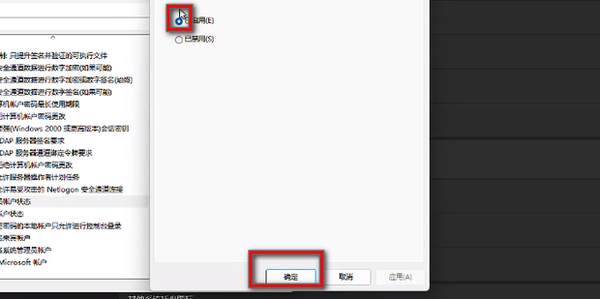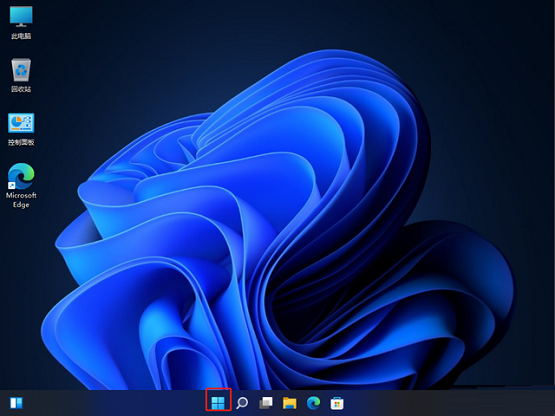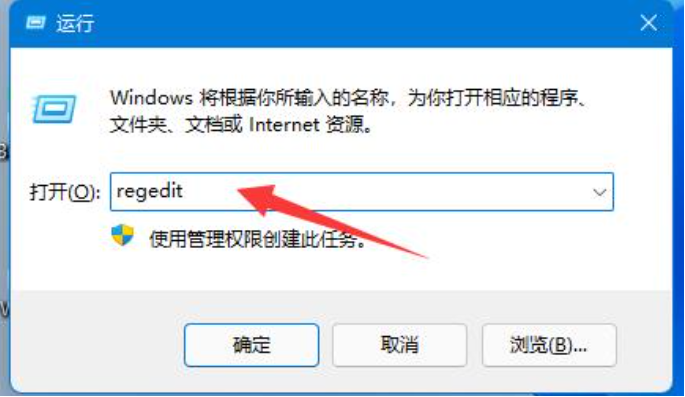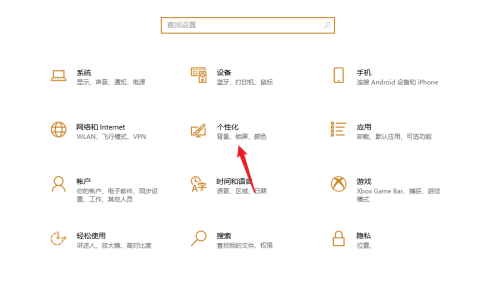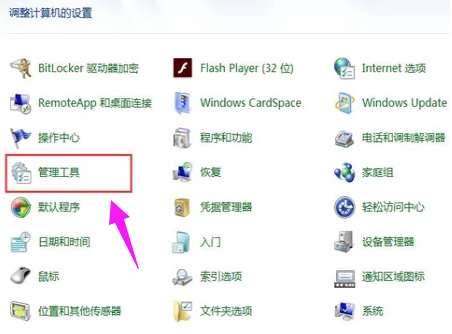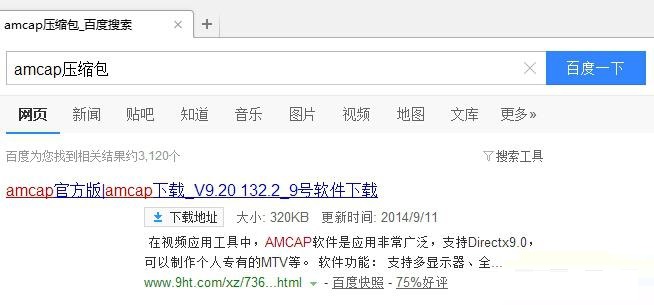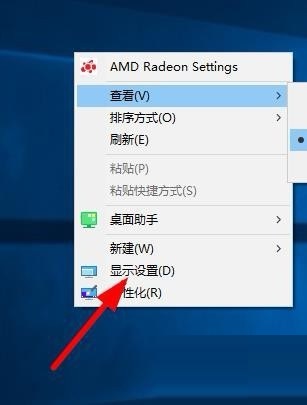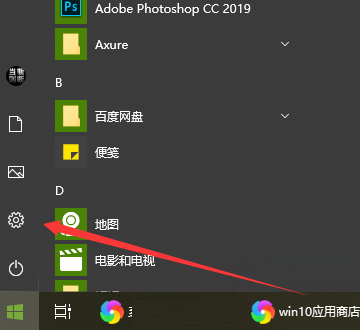朋友们知道win11是怎么获得管理员权限的吗?今天,边肖将解释win11如何获得管理员权限。如果你有兴趣,让我们和边肖一起看看吧,希望能帮助到大家。
win11如何获得管理员权限:
1.首先,按[win R]开始操作(如图)。
: 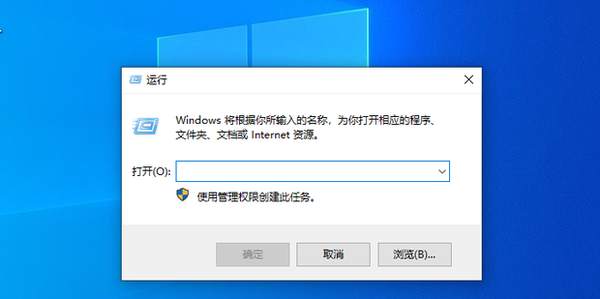 2.输入【gpedit.msc】,点击【确定】(如图)。
2.输入【gpedit.msc】,点击【确定】(如图)。
: 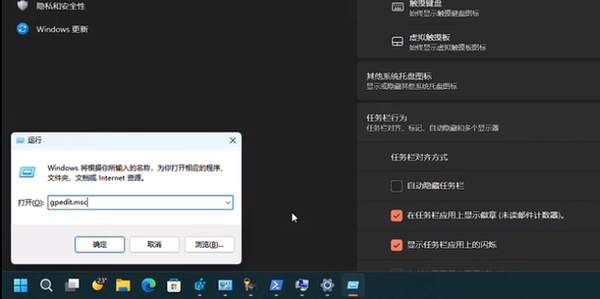 3.点击电脑配置【Windows设置】(如图所示)。
3.点击电脑配置【Windows设置】(如图所示)。
: 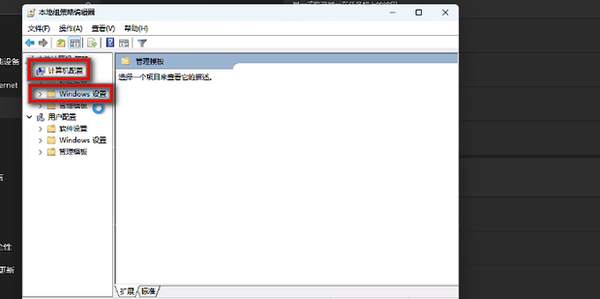 4.点击【安全设置】(如图所示)。
4.点击【安全设置】(如图所示)。
: 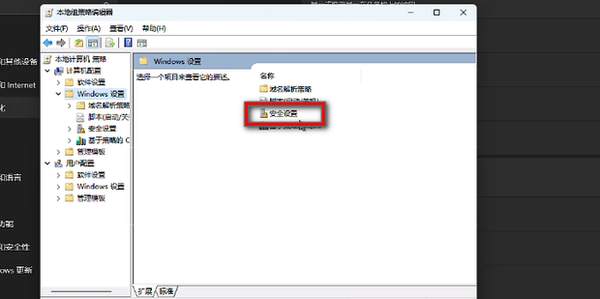 5.点击【本地策略】(如图)。
5.点击【本地策略】(如图)。
: 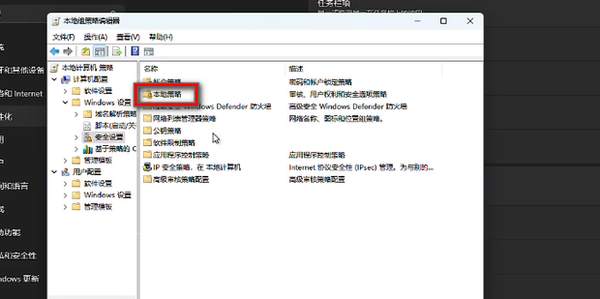 6.点击【安全选项】(如图所示)。
6.点击【安全选项】(如图所示)。
: 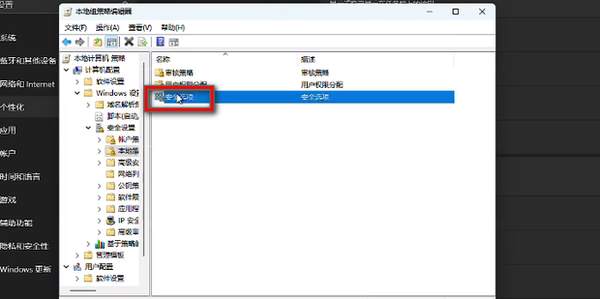 7.打开【管理员账号状态】(如图)。
7.打开【管理员账号状态】(如图)。
: 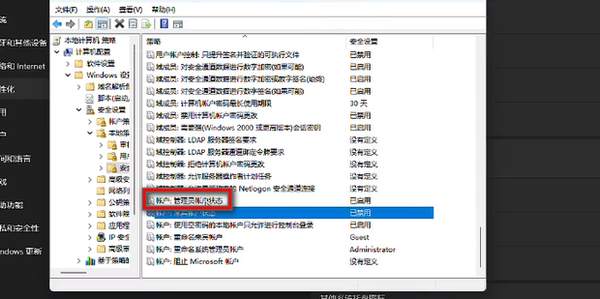 8.选择启用,点击确定打开(如图)。
8.选择启用,点击确定打开(如图)。